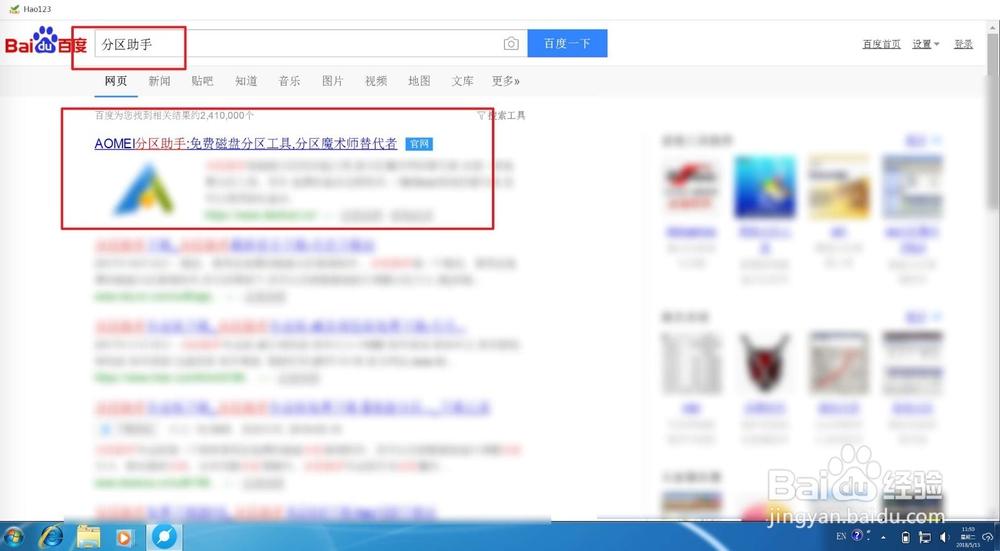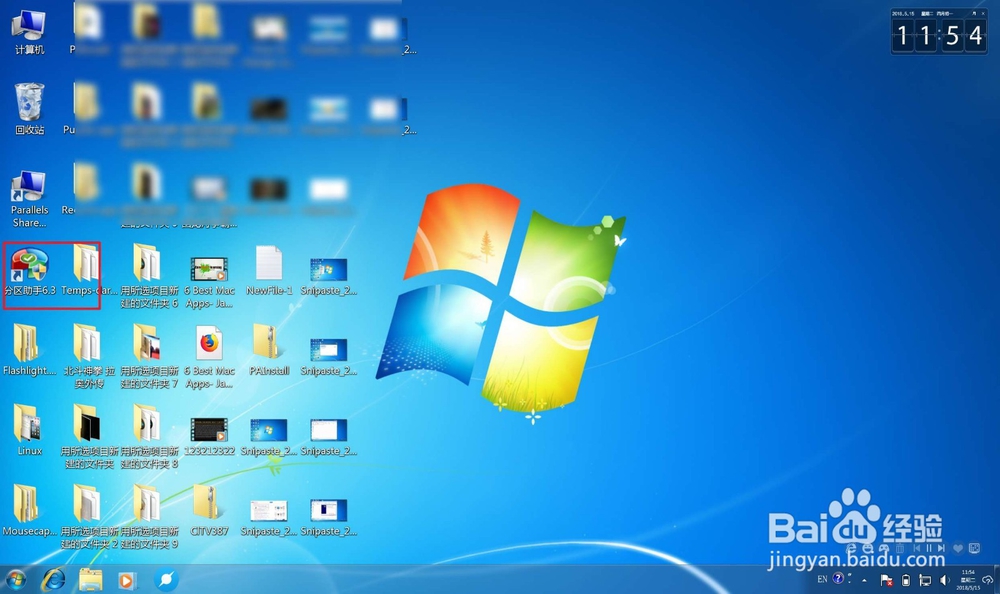如何把win10系统迁移到SSD固态硬盘
1、打开任务栏上的百度浏览器,然后呐搜索图二的软件的名字,进入第一个网站。
2、点击网站上的下载,点击立即下载。
3、选择一个下载的位置,例如桌面点击下载,软件下载后右键它选全部提取。
4、再次点击提取,然后双击提取出来的软件。
5、按图一点击下一步,按图二点击我同意下一步。
6、把固态硬盘连接上硬盘盒子,然后把数据跟电脑USB口连接。
7、然后点击完成,打开安装后的软件。
8、然后点左侧的迁移系统到固态硬盘,点击下一步,然后选择你的固态硬盘即可。
声明:本网站引用、摘录或转载内容仅供网站访问者交流或参考,不代表本站立场,如存在版权或非法内容,请联系站长删除,联系邮箱:site.kefu@qq.com。
阅读量:59
阅读量:75
阅读量:20
阅读量:45
阅读量:68